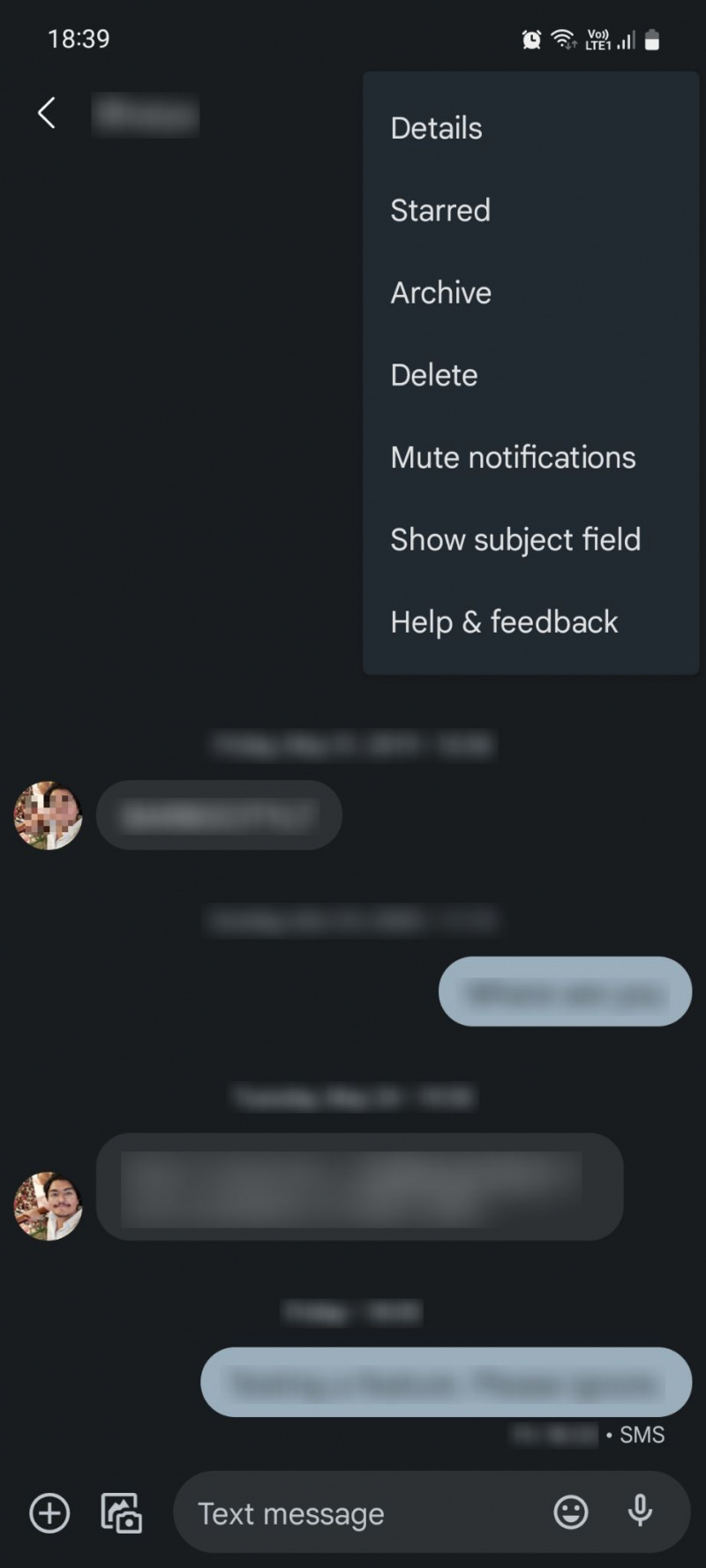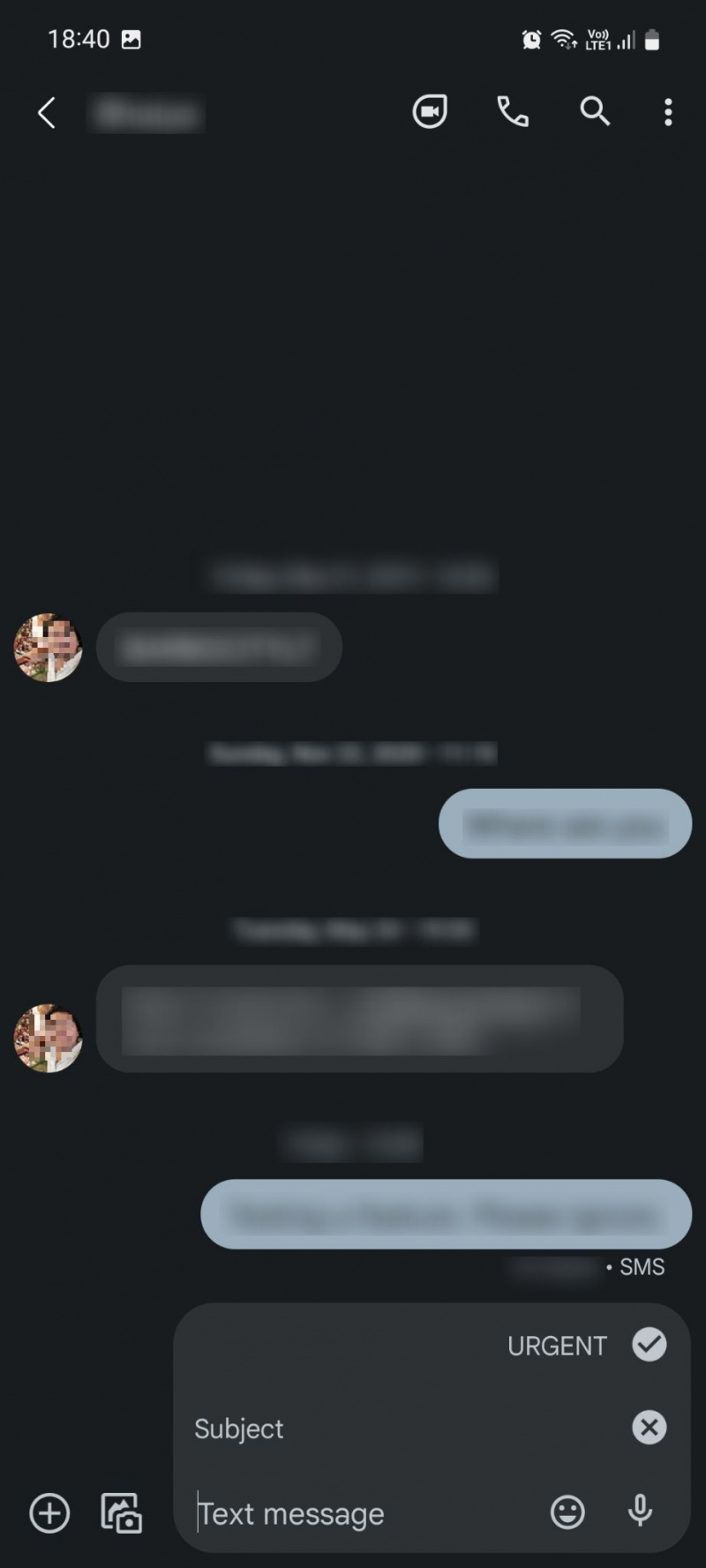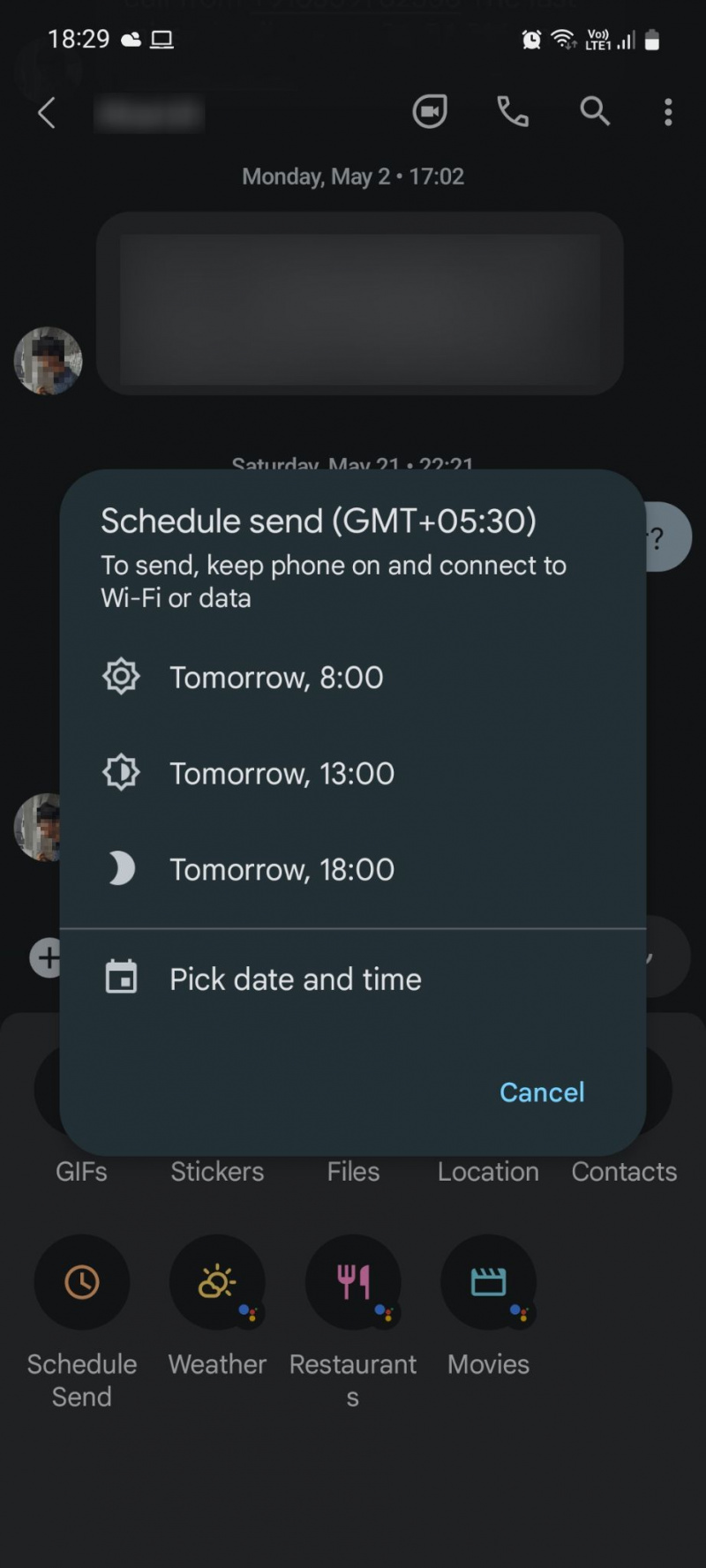گوگل میسجز بہت سے اینڈرائیڈ صارفین کے لیے ایپ کا انتخاب ہے، اور اگر آپ ان میں سے ایک ہیں، تو آپ یہ جان کر بہت پرجوش ہوں گے کہ آپ اس ایپ کے ساتھ اور بھی بہت کچھ کر سکتے ہیں جس کے بارے میں آپ جانتے ہیں۔ اس آرٹیکل میں، ہم گوگل میسجز کی 11 واقعی کارآمد غیر معروف خصوصیات درج کر رہے ہیں جن کو آپ کو چیک کرنا چاہیے۔
1. طے شدہ پیغامات بھیجیں۔
اگر آپ ابھی کوئی پیغام نہیں بھیجنا چاہتے ہیں، تو آپ مستقبل کی مخصوص تاریخ اور وقت پر بھیجنے کے لیے اسے شیڈول کرنے کے لیے Google Messages کا استعمال کر سکتے ہیں۔
یہ کرنا واقعی آسان ہے؛ بس اپنی مطلوبہ گفتگو کھولیں، پر ٹیپ کریں۔ + آئیکن، اور ٹیپ کریں۔ بھیجنے کا شیڈول بنائیں میسجنگ ٹولز مینو سے۔ پاپ اپ ونڈو پر، تین پیش سیٹوں میں سے منتخب کریں یا اپنی مرضی کے مطابق تاریخ اور وقت منتخب کریں۔ آخر میں، اپنا پیغام لکھیں اور اسے بھیجیں جیسا کہ آپ عام طور پر کرتے ہیں۔
ایسا کرنے کا ایک تیز طریقہ بھی ہے۔ ایک بار جب آپ اپنا پیغام لکھنا مکمل کر لیں، تو صرف ٹیپ کریں اور دبائے رکھیں بھیجیں پاپ اپ ونڈو دیکھنے کے لیے آئیکن جہاں آپ اپنے پیغام کے لیے شیڈول سیٹ کر سکتے ہیں۔
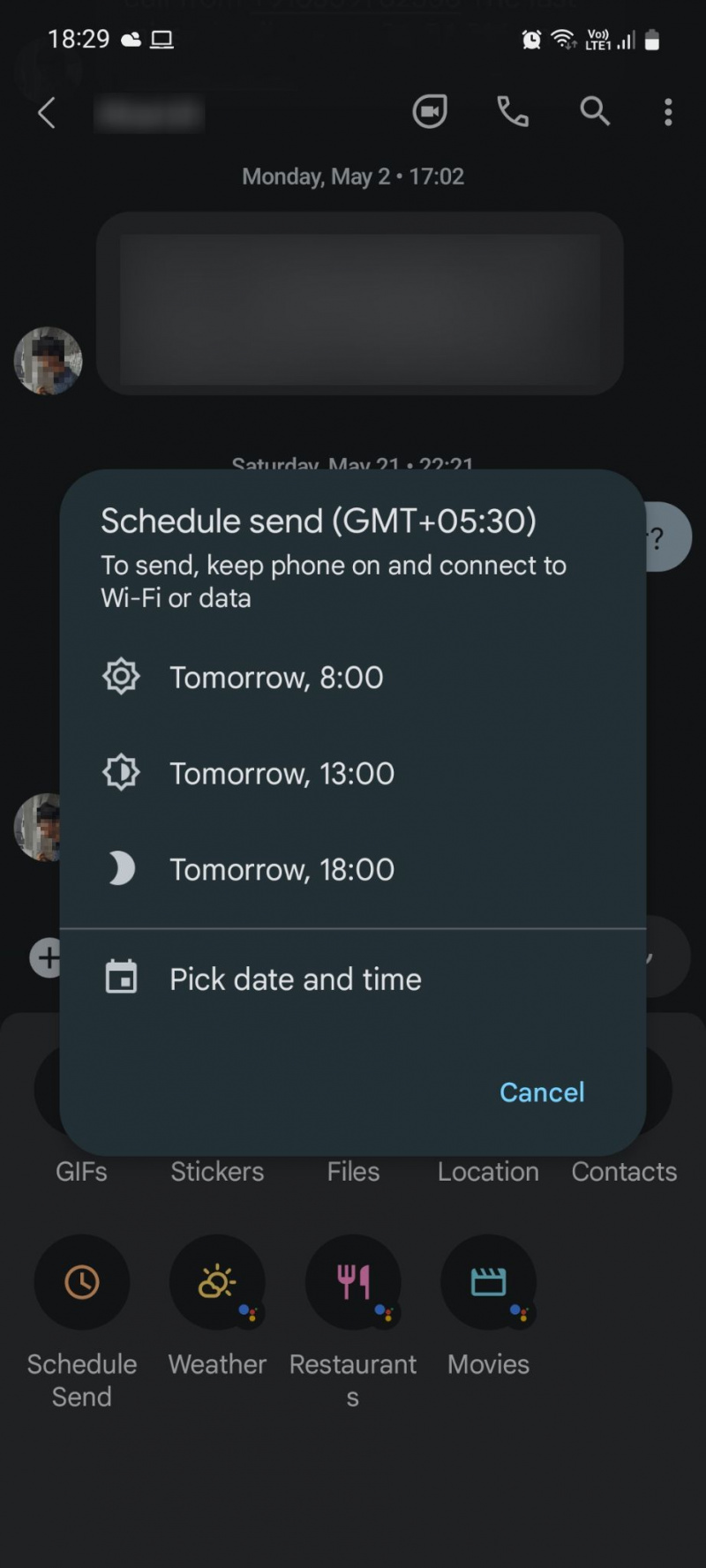
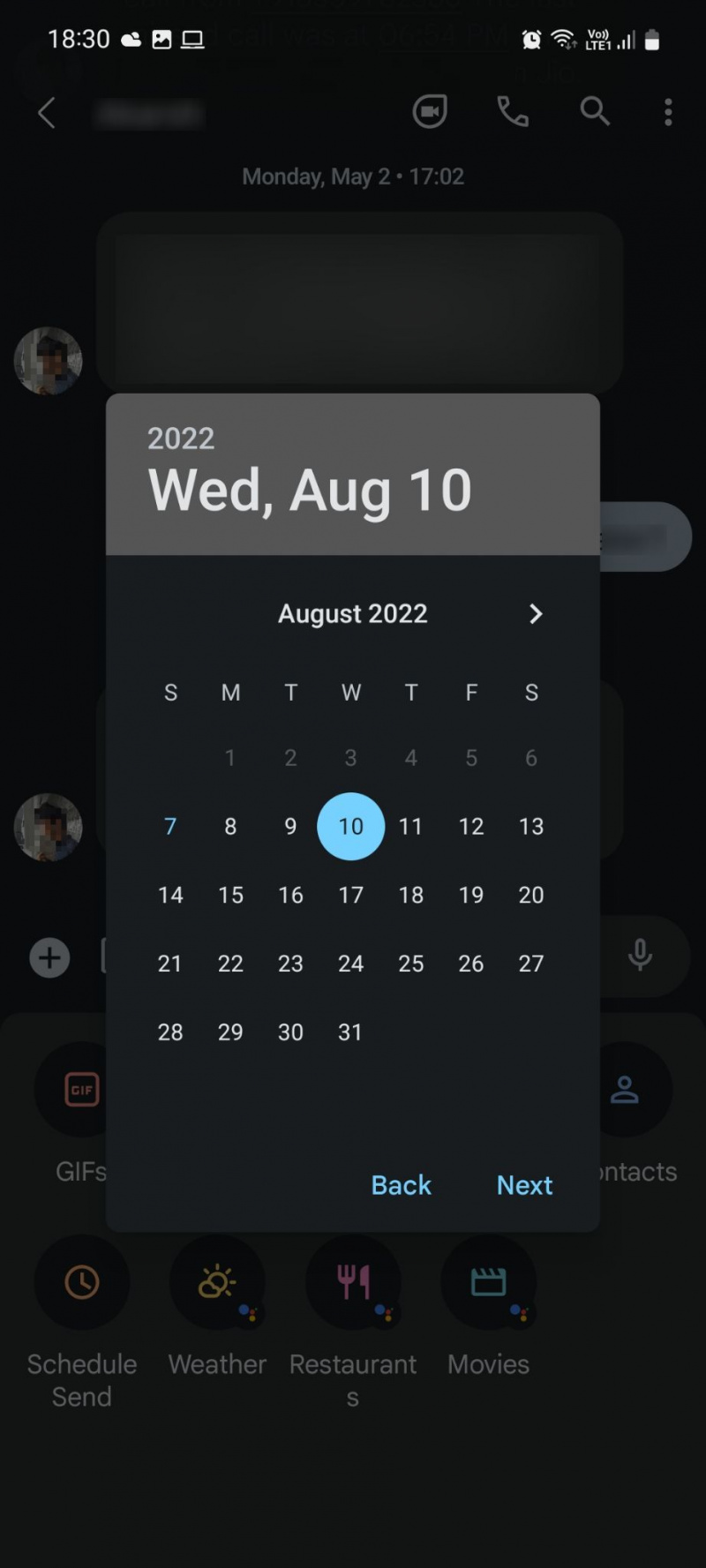
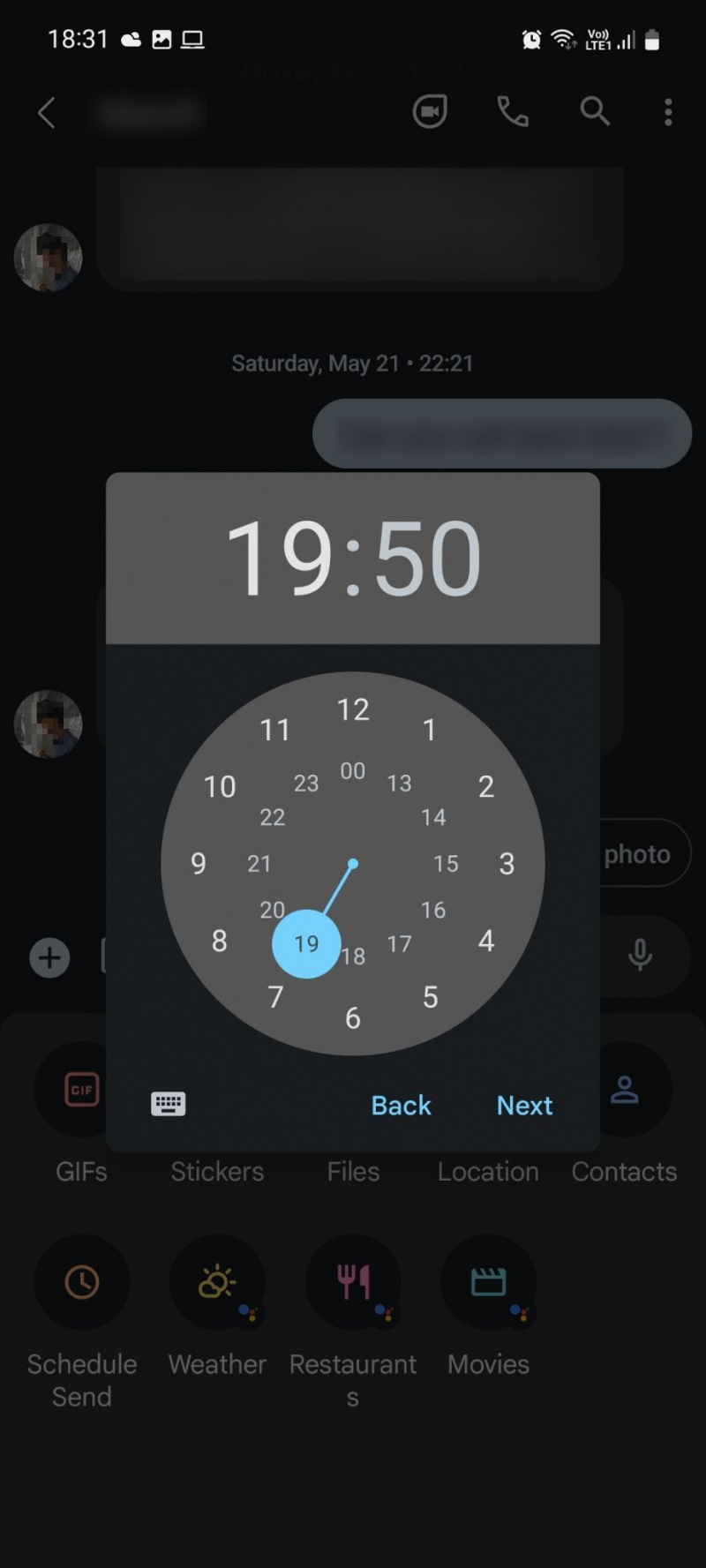
2. اعلیٰ معیار کی ویڈیوز بھیجیں۔
اگر آپ نے کبھی گوگل میسجز (یا کوئی دوسری میسجنگ ایپ جو MMS استعمال کرتی ہے) کے ذریعے ویڈیو بھیجنے کی کوشش کی ہے، تو آپ جانتے ہیں کہ معیار کتنا خوفناک نکلا ہے۔ ویڈیوز کو فائل سائز کی چھوٹی حدوں کو فٹ کرنے کے لیے کمپریس کیا جاتا ہے، بعض اوقات اتنا کہ وہ ناقابل فہم ہو جاتے ہیں۔
خوش قسمتی سے، ایک ایسا طریقہ ہے جس سے آپ گوگل میسجز کے ذریعے اعلیٰ معیار کی ویڈیوز بھیج سکتے ہیں بغیر وہ پکسلیٹڈ نظر آئے۔ ایسا کرنے کے لیے، اپنی پروفائل تصویر پر ٹیپ کریں اور منتخب کریں۔ پیغامات کی ترتیبات . پر جائیں۔ گوگل فوٹوز مینو اور ٹوگل آن کریں۔ ہمیشہ ویڈیوز کو لنک کے ذریعے متن میں بھیجیں (SMS/MMS) .
اب سے، جب بھی آپ کوئی ویڈیو پیغام بھیجیں گے، وصول کنندہ کو ویڈیو کو گوگل میسجز ایپ پر دیکھنے کے بجائے گوگل فوٹوز کا لنک موصول ہوگا۔
3. اپنے پیغام میں سبجیکٹ لائن شامل کریں۔
اگر آپ کسی ساتھی کارکن کو رسمی پیغام لکھ رہے ہیں، تو آپ اپنے پیغام میں ایک موضوع کی لائن شامل کر سکتے ہیں تاکہ اس کا ارادہ فوری طور پر واضح ہو جائے۔ مزید برآں، آپ اپنے پیغام کو فوری طور پر نشان زد کر سکتے ہیں تاکہ وصول کنندہ اسے ترجیحی بنیاد پر پڑھے۔ اسے کرنے کا طریقہ یہاں ہے:
- گوگل میسجز میں اپنی مطلوبہ گفتگو کھولیں۔
- اوپر تین نقطوں والے مینو کو تھپتھپائیں اور منتخب کریں۔ موضوع کی فیلڈ دکھائیں۔ .
- سبجیکٹ لائن اور اپنا پیغام لکھیں، اسے فوری طور پر نشان زد کریں، اور بھیجیں کو دبائیں۔